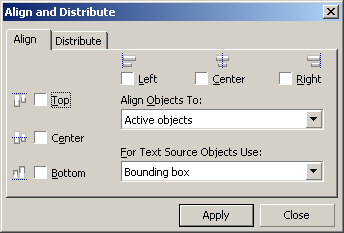
Выравнивание и распределение объектов
1. В программе InDesign откройте файл ID 4-7.indd. Сохраните открытый документ на жестком диске вашего компьютера под именем Dog days.indd.
2. Активизируйте инструмент Type (Текст) и с его помощью создайте текстовый фрейм так, чтобы его границы совпали с границами крайней слева колонки.
3. Активизируйте инструмент Selection (Выделение). Удерживая нажатой комбинацию клавиш <Shift+Alt> (<Shift+Option> для
Mac), перетащите копию созданного фрейма на вторую колонку страницы. Проследите за тем, чтобы границы текстового фрейма совпали с границами второй колонки.
4. Активизируйте инструмент Rectangle Frame (Прямоугольный графический фрейм), а затем щелкните мышью на любой точке страницы. В текстовых полях Width (Ширина) и Height (Высота) появившегося диалогового окна Rectangle (Прямоугольный фрейм) введите одно и то же значение —3,81 см. Щелкните мышью на кнопке OK.
5. В палитре Transform (Преобразования) щелкните на верхней слева контрольной точке значка Proxy (Центр преобразований). Введите нулевое значение в текстовых полях X (Координата по оси Х) и Y (Координата по оси Y) этой же палитры. После ввода последнего значения нажмите клавишу <Enter> (<Return> для Mac).
6. Убедитесь в том, что созданный вами графический фрейм не имеет заливки и обводки.
7. В главном меню программы выберите команду Edit->Step and Repeat (Правка->Многократное копирование). В появившемся диалоговом окне Step and Repeat измените значения следующих параметров: текстовое поле Repeat Count (Количество копий) — 1, текстовое поле Horizontal Offset (Смещение по горизонтали) — 24,13, текстовое поле Vertical Offset (Смещение по вертикали) — 0. В заключение щелкните мышью на кнопке OK.
8. Выделите оба графических фрейма, а затем вновь выберите команду Edit->Step and Repeat (Правка->Многократное копирование). В появившемся диалоговом окне Step and Repeat измените значения следующих параметров: текстовое поле Repeat Count — 1, текстовое поле Horizontal Offset — 0, текстовое поле Vertical Offset — 17,78. Щелкните мышью на кнопке OK.
9. Активизируйте инструмент Rectangle Frame (Прямоугольный графический фрейм), а затем щелкните мышью в крайней слева колонке. В текстовых полях Width (Ширина) и Height (Высота) появившегося диалогового окна Rectangle (Прямоугольный фрейм) введите одно и то же значение — 7,62. Щелкните мышью на кнопке OK. Убедитесь в том, что созданный графический фрейм не имеет заливки и обводки.
10. Активизируйте инструмент Selection и, удерживая нажатой клавишу <Shift>, щелкните на каждом графическом фрейме в верхней части страницы. В итоге на странице документа будет выделено три графических фрейма — один в центре страницы и два небольших фрейма, расположенных в ее верхней части.
11. В палитре Align (Выравнивание) щелкните на кнопке Distribute horizontal centers (Распределить центры по горизонтали).
12. Снимите выделение с объектов, а затем выделите центральный графический фрейм и два графических фрейма меньших размеров, которые расположены у левого края страницы. В палитре Align (Выравнивание) щелкните на кнопке Distribute vertical centers (Распределить центры по вертикали). Единственная страница документа должна выглядеть так, как показано на рис. 4.86.
P.S. Переезд хранение мебели – подробнее с информацией об услуги можно ознакомиться на elephant-moving.ru
